Обзор: Интеграция Microsoft Teams в Windows 11
5 октября 2021 года компания Microsoft официально выпустила Windows 11, а мы продолжаем знакомить читателей с новыми функциями, и улучшениями новой операционной системы.
На этот раз поговорим про интеграцию сервиса Microsoft Teams, которая является уникальной функцией новой ОС. В Windows 10 Microsoft Teams был доступен в виде автономного приложения, а в Windows 11 приложение установлено по умолчанию. При этом новая ОС больше не устанавливает Skype по умолчанию.
Все выводы в нашем обзоре основаны на анализе сборок Windows 11 build 22000.194. Важно отметить, что Microsoft может вносить коррективы даже после релиза с помощью системы накопительных обновлений.
Microsoft встроила Microsoft Teams в Windows 11 по умолчанию и пообещала глубокую интеграцию с операционной системой. Когда вы загружаете систему в первый раз, то заметите фиолетовый значок в виде пузыря чата на панели задач. При наведении курсора показывается всплывающая подсказка «Чат». Этот же термин используется также в приложении «Параметры».
Erro MSTEAMS.EXE windows 11 DLL mensagem de erro

При клике по иконке откроется всплывающее окно с предложением зарегистрироваться или войти в свою учетную запись. Единственный доступный метод регистрации — это личная учетная запись. Если вы хотите авторизоваться с помощью рабочей или учебной учетной записи, то появится кнопка, которая направит вас для загрузки полного приложения Teams.
При первом запуске отображается слоган «Встречайтесь и общайтесь в чате с друзьями и семьей». По всей видимости, Microsoft позиционирует Microsoft Teams как приложение чата для личного использования, а не как гибридное решение, позволяющее совмещать личное и деловое общение. На данный момент неясно, будет ли компания расширять свое предложение и предоставлять различные версии Teams для разных редакций Windows. Если у вас есть личная учетная запись, процесс входа в систему довольно прост. У вас будет возможность синхронизировать контакты из Outlook и Skype, а весь процесс настройки займет считанные секунды.

После входа откроется полный интерфейс Microsoft Teams. Он будет привычным, если ранее вы уже использовали Teams. Чаты и контакты отображаются в левой боковой панели. Также на левой панели доступны опции для отображения календаря, а также упоминаний и уведомлений. Доступ к настройкам можно получить с помощью кнопки «три точки» в правом-верхнем углу экрана.
Вам будут предложены параметры для настройки автозапуска, уведомлений, оформления и конфиденциальности. При запуске приложения рекламируются и обычные возможности Teams, такие как Чаты, Группы и Провести собрание (Meet Now). Вы можете получать уведомления о взаимодействиях через службу уведомлений Windows и сразу же отвечать на сообщения прямо во всплывающем окошке уведомления.
Microsoft рассказывала о серьезных изменениях в архитектуре Teams. Компания решила избавиться от Electron и AngularJS в пользу Edge Webview2 и React. Данные изменения должны привести к снижению потребления памяти. Однако в условиях реального использования, а не синтетических тестов, эти улучшения не очень заметны, а производительность вполне сопоставима с автономным приложением.
ТИМС / TEAMS — СКАЧИВАЕМ, УСТАНАВЛИВАЕМ, РЕГИСТРИРУЕМ И ПОЛЬЗУЕМСЯ
Все рассмотренные ранее возможности доступны и в автономном приложении Teams. Так о какой глубокой интеграции говорит Microsoft? Оказывается, клик по иконке панели задач открывает всплывающий пользовательский интерфейс, с помощью которого вы можете быстро открывать чаты, просматривать свои недавние действия, запускать собрание и искать контент. Если вы хотите выполнить дополнительные действия, то достаточно нажать ссылку Открыть Microsoft Teams в нижней части окошка, чтобы запустить полноценно окно Teams.

Конечно, это интересное направление с точки зрения обеспечения большей интеграции Teams с Windows 11, но у данной реализации есть свои недостатки.
Хотя вы можете открывать несколько чатов в отдельных окнах при наведении курсора на кнопку Развернуть не отображается всплывающее окошко с макетами привязки. При этом сама привязка работает, если использовать горячие клавиши Windows + стрелки или с помощью ручного перетаскивания окна в угол экрана. Все это выглядит очень странно, когда Microsoft говорит о глубокой интеграции с ОС и неудобно с точки зрения многозадачности.

Второе разочарование связано с контекстным меню в интерфейсе всплывающего окна. Если кликнуть правой кнопкой мыши по записи контакта, то контекстное меню не отображается вовсе. Если же кликнуть по контакту, с которым вы недавно общались, что вы получаете всего пару опций: Голосовой звонок и Видеозвонок. Если вам нужно отключить звук чата, скрыть или удалить его, то придется открывать приложение Microsoft Teams.

Это действительно очень странное поведение. Надеемся, Microsoft обратит внимание на данные проблемы и исправит их в ближайшее время.
Еще одна проблема связана с функцией удаления — она работает не так, как ожидается. При тестировании попытки удаления собрания или пометить его как прочитанное оказались безуспешными. Чат отображался как «непрочитанный» и вызывал отображения счетчика уведомлений, как на панели задач, так и внутри приложения Teams. Самое интересное, что данная проблема возникает не во всех чатах. Возможно, Microsoft сможет исправить ее до официального релиза Windows 11.
Наконец, в Microsoft Teams поддерживается функция отправки сообщения прямо на номер телефона (или учетную запись электронной почты). Правда, SMS-чат доступен только в США, Великобритании, Канаде, Мексике, Бразилии, Колумбии и Индии. Все получатели в других странах получают уведомление на свой номер телефона, и им предлагается загрузить приложение Teams. Данные ограничения могут быть связаны с операторами связи, но разочаровывает сам факт того, что новая операционная система в большим потенциалом популярности не поддерживает этот режим связи в большем количестве стран. Возможно, со временем Microsoft добавит поддержку большего количества стран.
В целом, пользователям должен понравится новый всплывающий пользовательский интерфейс Teams в Windows 11. Однако, из-за его ограничения возникает логичный вопрос: не лучше ли загрузить отдельное приложение Teams, чем полагаться на текущую интеграцию.

Microsoft не оставляет идею сделать собственный FaceTime для систем Windows, чтобы люди использовали его как часть своей повседневной личной жизни. Компания уже пыталась воплотить эту идею с помощью Skype, но потерпела неудачу, и пока нет предпосылок, что Microsoft Teams все кардинально изменит.
Есть более удобные и многофункциональные альтернативы для общения на смартфоне или ПК, такие как WhatsApp. Единственное возможное преимущество Microsoft Teams на данный момент — это возможность делиться экраном во время звонков. Однако, обычно данной функцией пользуются при общении по рабочим вопросам, а не во время чата с друзьями или родственниками. Кроме того, из-за региональных ограничений на использовании SMS-чата, вам нужно заставить всех собеседников зарегистрировать личную учетную запись Microsoft. Все это создает дополнительные барьеры, когда на рынке есть более популярные альтернативы.
Текущая реализация интеграции Teams с Windows 11 пока не дает поводов считать, что данный мессенджер может стать частью нашей повседневной жизни. Конечно, со временем Microsoft подготовит улучшения, но будет ли этого достаточно, чтобы заменить привычные способы онлайн-общения. Учитывая отсутствие надлежащего варианта использования, многие пользователи Windows 11 предпочтут зайти в приложение «Параметры» и отключить отображения значка «Чат» на панели задач. Вы можете полностью удалить приложение на странице «Приложения и возможности», но значок с панели задач при этом не исчезнет, а неосторожный клик по нему инициирует повторную загрузку Teams.
Что вы думаете об интеграции Microsoft Teams в Windows 11 прямо сейчас? Будете ли вы пользоваться данным сервисом? Поделитесь в комментариях ниже.
Источник: www.comss.ru
В Windows 11 появилось приложение «Чат» на базе сервиса Microsoft Teams
Компания Microsoft объявила о выпуске обновления для программной платформы Windows 11, которое принесёт вместе с собой новый инструмент общения с друзьями и близкими под названием «Чат». Основой приложения является сервис Microsoft Teams, а испытать новые чаты уже в ближайшее время смогут участники инсайдерской программы Microsoft на канале Dev Channel (ранний доступ). Более широкое распространение новинка получит позднее в этом году.
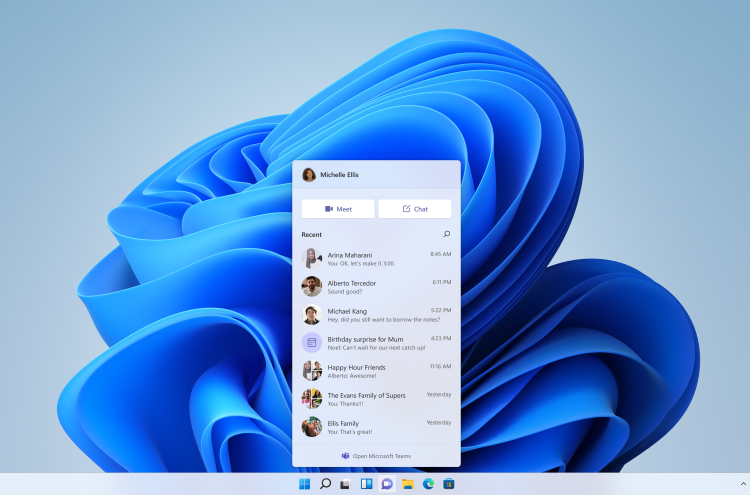
Источник изображений: Microsoft
После установки упомянутого обновления на панели задач появится соответствующая иконка, нажав на которую можно открыть окно чата. Кроме того, вызвать окно чата в любом месте можно нажатием клавиш Win + C, которые в прошлом использовались для запуска голосового ассистента Cortana. После запуска окна чата можно перейти к работе с полноценным приложением Teams, которое было переработано для Windows 11.
Согласно имеющимся данным, на этапе тестирования пользователям будут доступны индивидуальные и групповые текстовые чаты. Поддержка голосовых и видеозвонков, а также некоторых дополнительных функций появится позднее. В нынешнем тестировании сможет принять участие ограниченное число участников инсайдерской программы Microsoft из США.
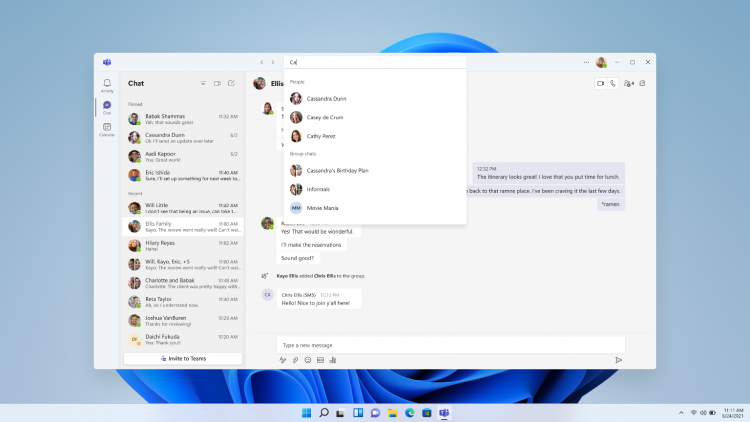
Новые чаты могут использоваться для отправки сообщений за пределы Teams. Например, если пользователь отправит сообщение человеку, который не зарегистрирован в Teams, то послание будет доставлено по электронной почте или в SMS-сообщении. Вместе с этим Microsoft предоставит получателю такого сообщения возможность тут же присоединиться к Teams. Предполагается, что более глубокая интеграция Teams с программной платформой Windows 11 поможет Microsoft в продвижении своего сервиса для совместной работы.
Источник:
Источник: 3dnews.ru
Как использовать чат Teams в Windows 11

Быстро общаться с друзьями, семьей или коллегами стало проще, чем когда-либо, благодаря Microsoft Teams Chat, встроенному в Windows 11 и доступному через кнопку «Чат» на панели задач. Вот как его настроить и начать общаться.
Процесс установки
Чтобы начать командный чат, щелкните значок чата (который выглядит как фиолетовый пузырек со словами) на панели задач Windows 11. Если вы его не видите, выберите «Настройки»> «Персонализация»> «Панель задач»> «Элементы панели задач» и установите переключатель рядом с «Чат» в положение «Вкл.».
Программы для Windows, мобильные приложения, игры — ВСЁ БЕСПЛАТНО, в нашем закрытом телеграмм канале — Подписывайтесь:)
Примечание. По состоянию на начало августа 2021 года Microsoft в настоящее время тестирует чат Teams только с определенной группой участников программы предварительной оценки Windows. Вы можете не увидеть его в своей установке Windows 11, пока она не достигнет широкого выпуска.
![]()
После нажатия кнопки «Чат» появится небольшое окно. Чтобы использовать Teams Chat в Windows 11, вам и всем, с кем вы хотите поговорить, потребуется учетная запись Microsoft. Если вы еще не вошли в Teams, во всплывающем окне вы увидите кнопку «Начать». Щелкните по нему.

После нажатия кнопки «Начать» откроется приложение Microsoft Teams, которое проведет вас через процесс привязки учетной записи Microsoft к Teams или создания учетной записи, если у вас ее еще нет.
Имейте в виду, что вам нужно связать сотовый телефон с вашей учетной записью Teams, чтобы использовать его. Если вам неудобно использовать личный номер мобильного телефона, вы можете получить бесплатный номер для текстовых сообщений от Google Voice. Надеюсь, Microsoft изменит это требование в будущем.
На последней странице настройки у вас будет возможность ввести имя, которое вы хотите использовать в чате Teams. Когда все будет готово, нажмите «Поехали».

После этого вы можете закрыть главное окно Teams и получить доступ к чату Teams через кнопку чата на панели задач, если хотите. Впереди мы расскажем об этом быстром всплывающем интерфейсе кнопки чата, поскольку он уникален для Windows 11.
Начало разговора
Чтобы начать чат с кем-либо, откройте окно чата Teams (нажав кнопку «Чат» на панели задач) и нажмите «Чат».

В открывшемся окне «Новый чат» щелкните поле «Кому:» вверху и введите имя, адрес электронной почты или номер телефона человека, с которым хотите поговорить. Команды будут искать человека, но для его появления у них должна быть учетная запись Microsoft, связанная с Teams.

Если Teams Chat найдет совпадение, щелкните имя человека. Если вы хотите добавить в чат больше людей, вводите их имена по одному в поле «Кому:» рядом с именем.
Чтобы начать общение, щелкните поле ввода «Введите новое сообщение» и введите с клавиатуры то, что вы хотите сказать. Когда вы будете готовы отправить сообщение, нажмите «Ввод» или нажмите кнопку «Отправить» на маленьком бумажном самолетике.

Отправив первое сообщение, вы увидите его в правой части окна чата. Сообщения других участников чата появятся в полях в левой части окна.

Во время чата вы можете использовать небольшую панель инструментов в нижнем левом углу окна для выполнения специальных задач. Вот что они делают слева направо:
- Формат (карандаш со значком «A»): позволяет изменить цвет, размер или стиль текста, который вы отправляете в своих сообщениях.
- Прикрепить файлы (значок скрепки): позволяет прикреплять файлы, которые будут отправлены другим участникам чата.
- Emoji (значок смайлика): это вызывает окно выбора смайликов для отправки смайликов людям в чате.
- Giphy (значок «GIF»): при нажатии на него открывается окно выбора анимированного GIF, созданного службой Giphy. Это полезно для отправки шутливых изображений или мемов-реакций.

Когда вы закончите общаться, просто закройте окно чата, и разговор будет сохранен, чтобы вы могли продолжить его позже. Вы можете вести столько чатов одновременно, сколько захотите, и каждый будет отображаться в списке, когда вы щелкнете значок чата на панели задач.
Перед полным выпуском Windows 11 Microsoft добавит в Teams Chat возможность видеозвонков. Чтобы использовать их, вы щелкните значок видео (значок камеры) или аудио (телефонная трубка) рядом с именем человека.

После этого вы будете подключены к человеку, использующему веб-камеру или гарнитуру, только щелчком мыши от панели задач Windows 11. Очень удобно!
Продолжайте чат в приложении Full Teams для получения дополнительных функций
Одна из самых удобных функций кнопки «Чат» на панели задач Windows 11 заключается в том, что с ее помощью вы можете в любой момент открыть полное приложение Microsoft Teams всего в двух щелчках мыши. Если вы хотите продолжить общение в большом окне, нажмите «Открыть Microsoft Teams» в нижней части всплывающего окна кнопки чата.

После открытия окна Teams вы можете использовать расширенные функции, такие как календарь, для планирования совместной работы, или вы можете добавить вкладки с такими функциями, как список задач, чтобы помочь команде следить за группой чата. Удачи и приятного общения!
Программы для Windows, мобильные приложения, игры — ВСЁ БЕСПЛАТНО, в нашем закрытом телеграмм канале — Подписывайтесь:)
Источник: cpab.ru
Как убрать чат Microsoft Teams из системы Windows 11
Microsoft Teams – это широко используемая программа для внутреннего общения, как на работе, так и в домашнем офисе. Он устанавливается по умолчанию при обновлении до Windows 11, а затем появляется, когда вы запускаете систему, чтобы напомнить вам об этом.
Если вы не хотите использовать Microsoft Teams и вас раздражает эта информация, вы можете удалить программу.
В отличие от Microsoft Edge, этот шаг не представляет для вас никаких неудобств. Мы собираемся показать вам два способа удалить Microsoft Teams с вашего ПК.
Удалить Microsoft Teams через меню «Пуск»
В Windows 11 вы можете удалять программы прямо из меню «Пуск».
Для этого просто выполните следующие действия:
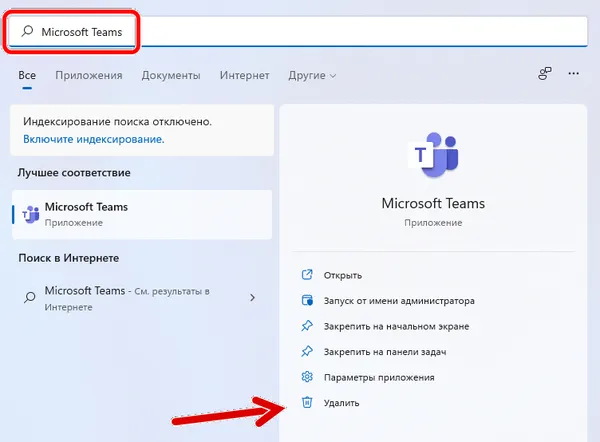
- Щелкните значок меню «Пуск» на панели задач.
- Найдите Microsoft Teams вручную или с помощью панели поиска.
- Щелкнув приложение правой кнопкой мыши, вы можете выбрать «Удалить».
- Подтвердите, что вы хотите удалить приложение.
Удалить Microsoft Teams через пользовательские настройки
В качестве второго варианта вы также можете удалить приложение Microsoft Teams через пользовательские настройки.
Это работает так:
- Откройте параметры (комбинация Win + I ).
- Слева выберите «Приложения». → затем нажмите «Приложения и функции».

- Найдите Microsoft Teams вручную или с помощью панели поиска.
- Нажмите на три точки рядом с названием приложения, а затем нажмите Удалить.
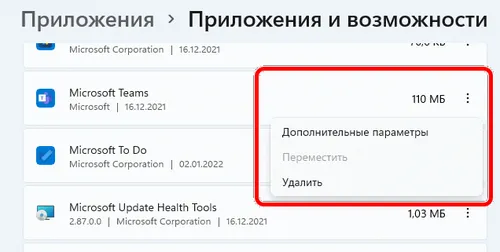
- Подтвердите, что вы хотите удалить приложение.
Эти шаги гарантируют, что Microsoft Teams больше не будет мешать вашей работе.
Чтобы получить дополнительные советы и рекомендации по всему, что связано с Windows 11, вы можете прочитать другие публикации, которые упростят вам начало работы с новой версией операционной системы.
Источник: windows-school.ru
Удаление встроенного чата Microsoft Teams в Windows 11

25.03.2022

itpro

Windows 11

Комментариев пока нет
Microsoft решила добавить в Windows 11 встроенный клиент чата Microsoft Teams, и его кнопка его запуска по-умолчанию отображается в панели задач. Если вы не используете Microsoft Teams, то можете удалить его и убрать значок Chat в панели задач.
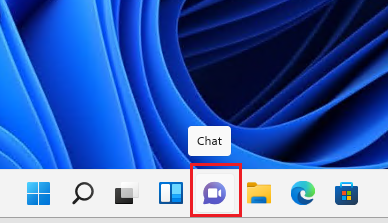
Встроенный клиент Chat Teams можно использовать только с личными аккаунтами Microsoft. Для установки полноценного корпоративного MS Teams (из Microsoft 365 Apps), нужно ставить другое приложение. При попытке входа под своей корпоративной учеткой Azure, я получил ошибку:
You can’t sign in with a work or school account. Use your personal account instead.
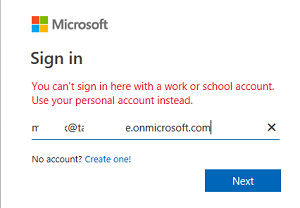
Скрыть значок чата Teams в панели задач Windows 11
Если вы не хотите полностью удалять клиент Чат Teams, можно просто убрать его из автозагрузки и скрыть значок с панели задач.
Чтобы скрыть значок Chat Teams в панели задач, перейдите в Settings -> Personalization -> Taskbar (можно выполнить команду быстрого доступа ms-settings:taskbar )и отключите Chat.
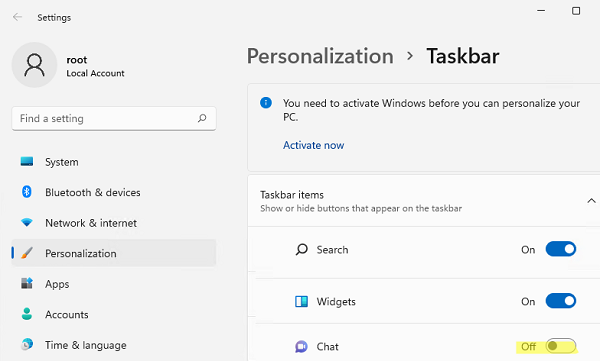
Отключить автозапуск Microsoft Teams можно через Settings -> Apps -> Startup ( ms-settings:startupapps ).
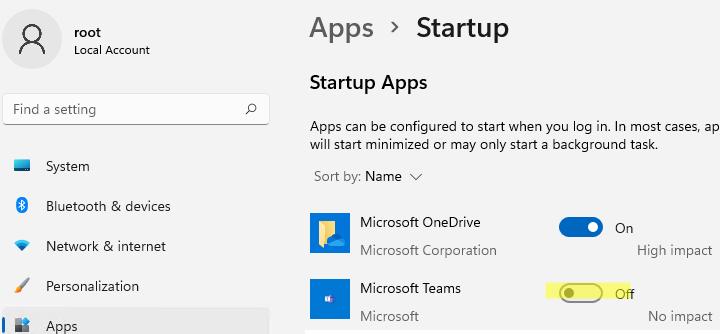
Обратите внимание, что недостаточно просто отключить автозапуск Teams через Settings или Task Manager -> Startup. Если вы запустите клиент Teams, то он автоматически пропишется в автозагрузку.
Ранее мы уже показывали, как отключить автоматический запуск MS Teams. Достаточно в настройках приложения отключить опцию Auto-start application (в Settings -> General -> Application).
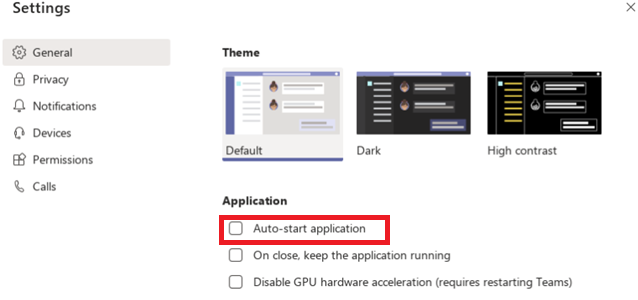
При установке очередного билда Windows 11, чат Teams опять может вернуться в панель задач и автозагрузку. Поэтому можно использовать другие способы отключения иконки Teams.
![]()
- В новых административных admx шаблонах GPO для Windows 11 появилась опция Configure the Chat icon on the taskbar (Computer Configuration -> Administrative Templates -> Windows Component -> Chat). Если изменить эту политику на Disabled, значок Teams перестанет отображаться в панели задач;
- Также можно скрыть значок чата Teams через реестр: reg add «HKEY_LOCAL_MACHINESOFTWAREPoliciesMicrosoftWindowsWindows Chat» /f /v ChatIcon /t REG_DWORD /d 3
Удаление Microsoft Teams в Windows 11
Чтобы удалить клиент appx приложение Chat Teams у текущего пользователя, перейдите в Settings -> Apps -> Apps and features ( ms-settings:appsfeatures ). Найдите Microsoft Teams в списке установленных приложение и удалите его (Uninstall в меню).
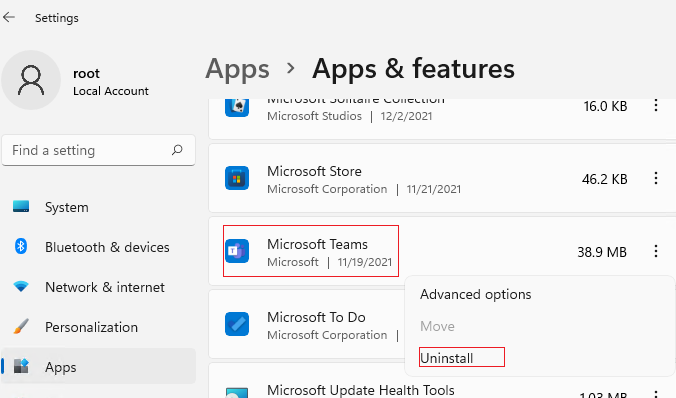
Но это удалит приложение Teams только у текущего пользователя. Если вы хотите удалить Teams у всех пользователей и из образа Windows 11 (как Staged приложение), воспользуйтесь PowerShell.
Get-AppxPackage MicrosoftTeams*|Remove-AppxPackage -AllUsers
Get-AppxProvisionedPackage -online | where-object | Remove-AppxProvisionedPackage -online –Verbose

Staged приложения Windows 11 хранятся в каталоге C:Program FilesWindowsApps и устанавливаются в профиль любого нового пользователя. После выполнения указанных выше команд, проверьте, что на диске удалены каталоги Teams:
Dir “C:Program FilesWindowsApps”| where-object
После удаления Teams можно запретить его автоматическую установку:
reg add HKLMSOFTWAREMicrosoftWindowsCurrentVersionCommunications /v ConfigureChatAutoInstall /t REG_DWORD /d 0 /f
Приложение Teams всегда можно скачать в виде APPX и установить вручную.
Что интересно: приложение Chat Teams не встроено в дистрибутив Windows 11, этот APPX пакет устанавливается автоматически после установки Windows. Поэтому вы не сможете удалить его из установочного образа Windows (install.wim) по этой методике.
На данный момент единственный способ запретить автоматическую установку Teams – прописать параметр реестра ConfigureChatAutoInstall во время установки Windows.
Проще всего это сделать с помощь файла AutoUnattend.xml, который нужно положить в корень установочного образа/ флешки с Windows 11 (по аналогии со статьей Установка Windows 11 без TPM, Secure Boot и других проверок). Вот фрагмент файла автоответов:
1 reg add HKLMSoftwareMicrosoftWindowsCurrentVersionCommunications /v ConfigureChatAutoInstall /t REG_DWORD /d 0 /f

Источник: winitpro.ru
